OPEL MOKKA 2016 Ръководство за Инфотейнмънт (in Bulgarian)
Manufacturer: OPEL, Model Year: 2016, Model line: MOKKA, Model: OPEL MOKKA 2016Pages: 137, PDF Size: 2.29 MB
Page 51 of 137
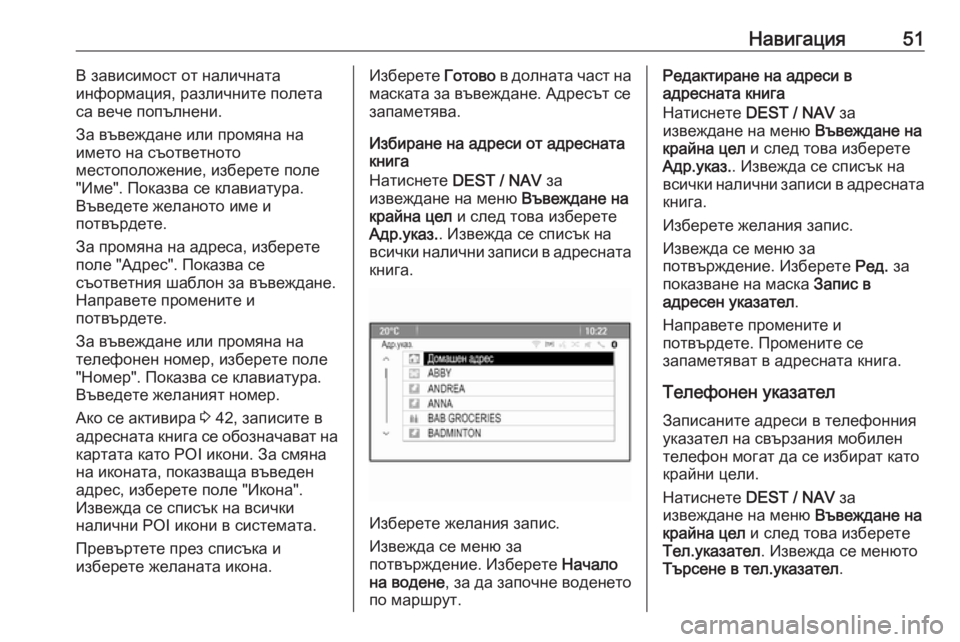
Навигация51В зависимост от наличната
информация, различните полета
са вече попълнени.
За въвеждане или промяна на
името на съответното
местоположение, изберете поле
"Име". Показва се клавиатура.
Въведете желаното име и
потвърдете.
За промяна на адреса, изберете поле "Адрес". Показва се
съответния шаблон за въвеждане.
Направете промените и
потвърдете.
За въвеждане или промяна на
телефонен номер, изберете поле
"Номер". Показва се клавиатура.
Въведете желаният номер.
Ако се активира 3 42, записите в
адресната книга се обозначават на
картата като POI икони. За смяна на иконата, показваща въведенадрес, изберете поле "Икона".
Извежда се списък на всички
налични POI икони в системата.
Превъртете през списъка и
изберете желаната икона.Изберете Готово в долната част на
маската за въвеждане. Адресът се
запаметява.
Избиране на адреси от адресната
книга
Натиснете DEST / NAV за
извеждане на меню Въвеждане на
крайна цел и след това изберете
Адр.указ. . Извежда се списък на
всички налични записи в адресната
книга.
Изберете желания запис.
Извежда се меню за
потвърждение. Изберете Начало
на водене , за да започне воденето
по маршрут.
Редактиране на адреси в
адресната книга
Натиснете DEST / NAV за
извеждане на меню Въвеждане на
крайна цел и след това изберете
Адр.указ. . Извежда се списък на
всички налични записи в адресната
книга.
Изберете желания запис.
Извежда се меню за
потвърждение. Изберете Ред. за
показване на маска Запис в
адресен указател .
Направете промените и
потвърдете. Промените се
запаметяват в адресната книга.
Телефонен указателЗаписаните адреси в телефонния
указател на свързания мобилен
телефон могат да се избират като крайни цели.
Натиснете DEST / NAV за
извеждане на меню Въвеждане на
крайна цел и след това изберете
Тел.указател . Извежда се менюто
Търсене в тел.указател .
Page 52 of 137
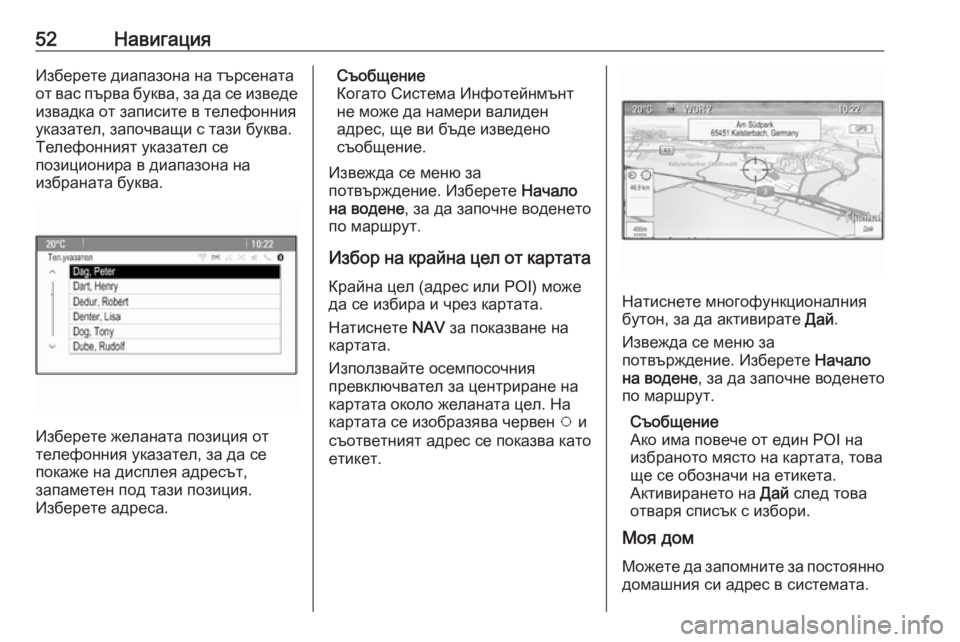
52НавигацияИзберете диапазона на търсената
от вас първа буква, за да се изведе
извадка от записите в телефонния
указател, започващи с тази буква.
Телефонният указател се
позиционира в диапазона на
избраната буква.
Изберете желаната позиция от
телефонния указател, за да се покаже на дисплея адресът,
запаметен под тази позиция.
Изберете адреса.
Съобщение
Когато Система Инфотейнмънт
не може да намери валиден
адрес, ще ви бъде изведено
съобщение.
Извежда се меню за
потвърждение. Изберете Начало
на водене , за да започне воденето
по маршрут.
Избор на крайна цел от картата Крайна цел (адрес или POI) може
да се избира и чрез картата.
Натиснете NAV за показване на
картата.
Използвайте осемпосочния
превключвател за центриране на
картата около желаната цел. На
картата се изобразява червен v и
съответният адрес се показва като
етикет.
Натиснете многофункционалния
бутон, за да активирате Дай.
Извежда се меню за
потвърждение. Изберете Начало
на водене , за да започне воденето
по маршрут.
Съобщение
Ако има повече от един POI на
избраното място на картата, това
ще се обозначи на етикета.
Активирането на Дай след това
отваря списък с избори.
Моя дом
Можете да запомните за постоянно
домашния си адрес в системата.
Page 53 of 137
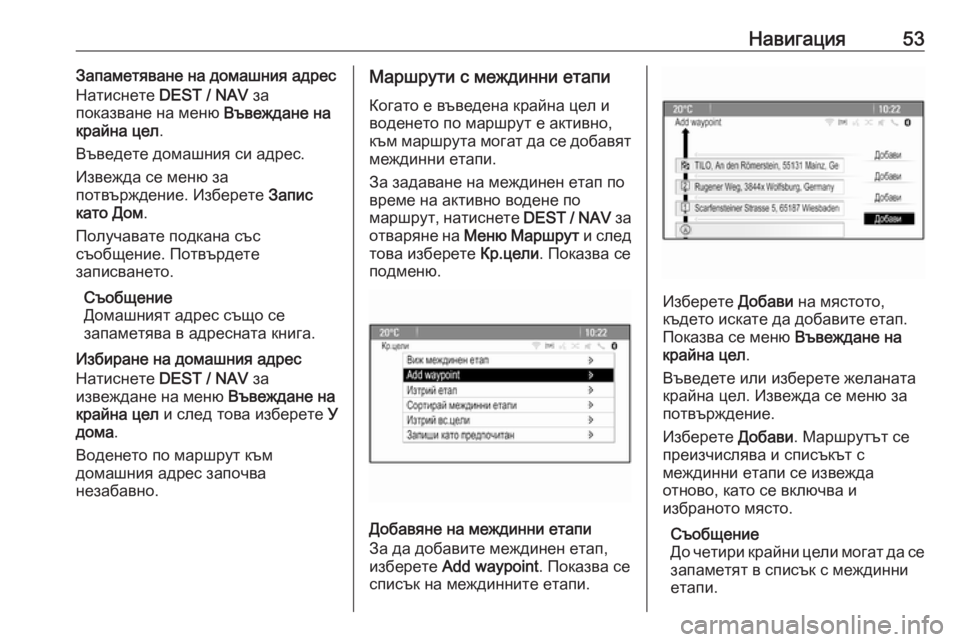
Навигация53Запаметяване на домашния адрес
Натиснете DEST / NAV за
показване на меню Въвеждане на
крайна цел .
Въведете домашния си адрес.
Извежда се меню за
потвърждение. Изберете Запис
като Дом .
Получавате подкана със
съобщение. Потвърдете
записването.
Съобщение
Домашният адрес също се
запаметява в адресната книга.
Избиране на домашния адрес
Натиснете DEST / NAV за
извеждане на меню Въвеждане на
крайна цел и след това изберете У
дома .
Воденето по маршрут към
домашния адрес започва
незабавно.Маршрути с междинни етапи
Когато е въведена крайна цел и
воденето по маршрут е активно,
към маршрута могат да се добавят междинни етапи.
За задаване на междинен етап по
време на активно водене по
маршрут, натиснете DEST / NAV за
отваряне на Меню Маршрут и след
това изберете Кр.цели. Показва се
подменю.
Добавяне на междинни етапи
За да добавите междинен етап,
изберете Add waypoint . Показва се
списък на междинните етапи.
Изберете Добави на мястото,
където искате да добавите етап. Показва се меню Въвеждане на
крайна цел .
Въведете или изберете желаната
крайна цел. Извежда се меню за
потвърждение.
Изберете Добави. Маршрутът се
преизчислява и списъкът с
междинни етапи се извежда
отново, като се включва и
избраното място.
Съобщение
До четири крайни цели могат да се
запаметят в списък с междинни
етапи.
Page 54 of 137
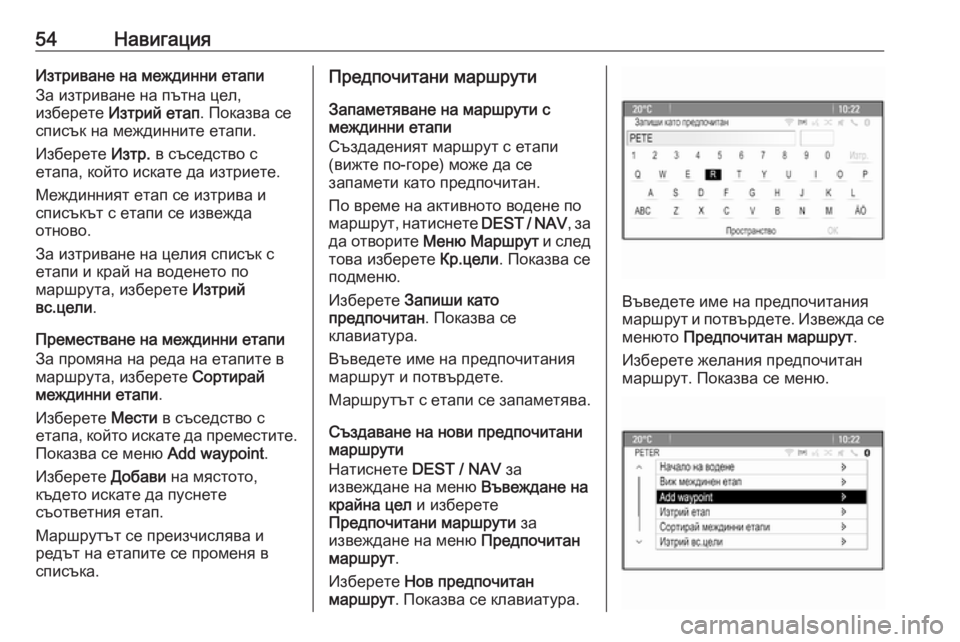
54НавигацияИзтриване на междинни етапи
За изтриване на пътна цел,
изберете Изтрий етап . Показва се
списък на междинните етапи.
Изберете Изтр. в съседство с
етапа, който искате да изтриете.
Междинният етап се изтрива и
списъкът с етапи се извежда
отново.
За изтриване на целия списък с
етапи и край на воденето по
маршрута, изберете Изтрий
вс.цели .
Преместване на междинни етапи
За промяна на реда на етапите в
маршрута, изберете Сортирай
междинни етапи .
Изберете Мести в съседство с
етапа, който искате да преместите.
Показва се меню Add waypoint.
Изберете Добави на мястото,
където искате да пуснете
съответния етап.
Маршрутът се преизчислява и редът на етапите се променя в списъка.Предпочитани маршрути
Запаметяване на маршрути с
междинни етапи
Създаденият маршрут с етапи
(вижте по-горе) може да се
запамети като предпочитан.
По време на активното водене по
маршрут, натиснете DEST / NAV, за
да отворите Меню Маршрут и след
това изберете Кр.цели. Показва се
подменю.
Изберете Запиши като
предпочитан . Показва се
клавиатура.
Въведете име на предпочитания
маршрут и потвърдете.
Маршрутът с етапи се запаметява.
Създаване на нови предпочитани
маршрути
Натиснете DEST / NAV за
извеждане на меню Въвеждане на
крайна цел и изберете
Предпочитани маршрути за
извеждане на меню Предпочитан
маршрут .
Изберете Нов предпочитан
маршрут . Показва се клавиатура.
Въведете име на предпочитания
маршрут и потвърдете. Извежда се
менюто Предпочитан маршрут .
Изберете желания предпочитан
маршрут. Показва се меню.
Page 55 of 137
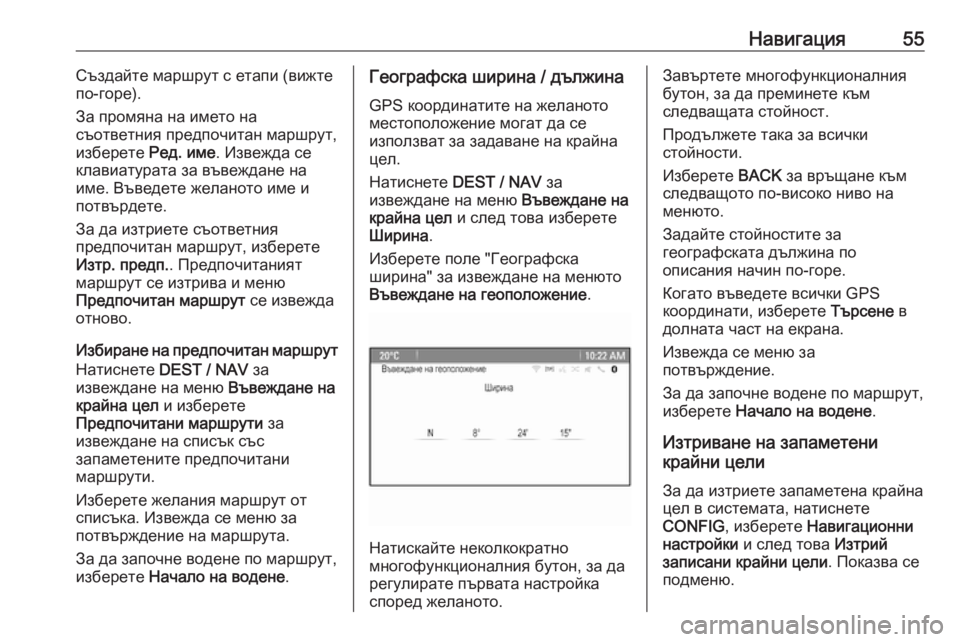
Навигация55Създайте маршрут с етапи (вижте
по-горе).
За промяна на името на
съответния предпочитан маршрут,
изберете Ред. име. Извежда се
клавиатурата за въвеждане на
име. Въведете желаното име и
потвърдете.
За да изтриете съответния
предпочитан маршрут, изберете
Изтр. предп. . Предпочитаният
маршрут се изтрива и меню
Предпочитан маршрут се извежда
отново.
Избиране на предпочитан маршрут
Натиснете DEST / NAV за
извеждане на меню Въвеждане на
крайна цел и изберете
Предпочитани маршрути за
извеждане на списък със
запаметените предпочитани
маршрути.
Изберете желания маршрут от списъка. Извежда се меню за
потвърждение на маршрута.
За да започне водене по маршрут, изберете Начало на водене .Географска ширина / дължина
GPS координатите на желаното
местоположение могат да се
използват за задаване на крайна
цел.
Натиснете DEST / NAV за
извеждане на меню Въвеждане на
крайна цел и след това изберете
Ширина .
Изберете поле "Географска
ширина" за извеждане на менюто
Въвеждане на геоположение .
Натискайте неколкократно
многофункционалния бутон, за да
регулирате първата настройка
според желаното.
Завъртете многофункционалния
бутон, за да преминете към
следващата стойност.
Продължете така за всички
стойности.
Изберете BACK за връщане към
следващото по-високо ниво на менюто.
Задайте стойностите за
географската дължина по
описания начин по-горе.
Когато въведете всички GPS
координати, изберете Търсене в
долната част на екрана.
Извежда се меню за
потвърждение.
За да започне водене по маршрут, изберете Начало на водене .
Изтриване на запаметени
крайни цели
За да изтриете запаметена крайна
цел в системата, натиснете
CONFIG , изберете Навигационни
настройки и след това Изтрий
записани крайни цели . Показва се
подменю.
Page 56 of 137
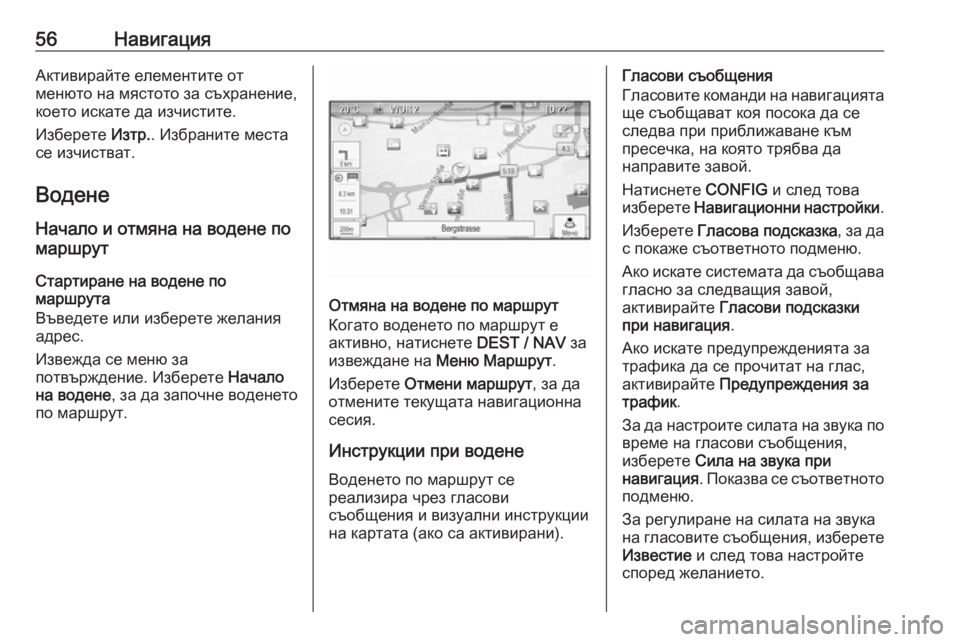
56НавигацияАктивирайте елементите от
менюто на мястото за съхранение,
което искате да изчистите.
Изберете Изтр.. Избраните места
се изчистват.
Водене
Начало и отмяна на водене по
маршрут
Стартиране на водене по
маршрута
Въведете или изберете желания
адрес.
Извежда се меню за
потвърждение. Изберете Начало
на водене , за да започне воденето
по маршрут.
Отмяна на водене по маршрут
Когато воденето по маршрут е
активно, натиснете DEST / NAV за
извеждане на Меню Маршрут .
Изберете Отмени маршрут , за да
отмените текущата навигационна
сесия.
Инструкции при водене
Воденето по маршрут се
реализира чрез гласови
съобщения и визуални инструкции
на картата (ако са активирани).
Гласови съобщения
Гласовите команди на навигацията ще съобщават коя посока да сеследва при приближаване към
пресечка, на която трябва да
направите завой.
Натиснете CONFIG и след това
изберете Навигационни настройки .
Изберете Гласова подсказка , за да
с покаже съответното подменю.
Ако искате системата да съобщава гласно за следващия завой,
активирайте Гласови подсказки
при навигация .
Ако искате предупрежденията за
трафика да се прочитат на глас, активирайте Предупреждения за
трафик .
За да настроите силата на звука по
време на гласови съобщения,
изберете Сила на звука при
навигация . Показва се съответното
подменю.
За регулиране на силата на звука
на гласовите съобщения, изберете Известие и след това настройте
според желанието.
Page 57 of 137
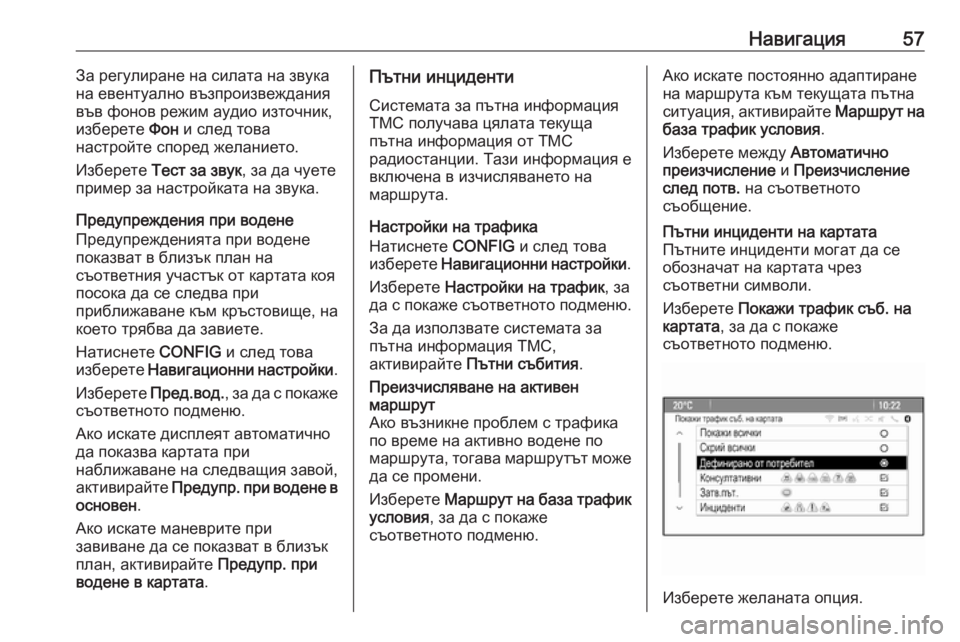
Навигация57За регулиране на силата на звука
на евентуално възпроизвеждания
във фонов режим аудио източник,
изберете Фон и след това
настройте според желанието.
Изберете Тест за звук , за да чуете
пример за настройката на звука.
Предупреждения при водене
Предупрежденията при водене
показват в близък план на
съответния участък от картата коя
посока да се следва при
приближаване към кръстовище, на
което трябва да завиете.
Натиснете CONFIG и след това
изберете Навигационни настройки .
Изберете Пред.вод. , за да с покаже
съответното подменю.
Ако искате дисплеят автоматично
да показва картата при
наближаване на следващия завой,
активирайте Предупр. при водене в
основен .
Ако искате маневрите при
завиване да се показват в близък
план, активирайте Предупр. при
водене в картата .Пътни инциденти
Системата за пътна информация
TMC получава цялата текуща
пътна информация от TMC
радиостанции. Тази информация е
включена в изчисляването на
маршрута.
Настройки на трафика
Натиснете CONFIG и след това
изберете Навигационни настройки .
Изберете Настройки на трафик , за
да с покаже съответното подменю.
За да използвате системата за
пътна информация TMC,
активирайте Пътни събития .Преизчисляване на активен
маршрут
Ако възникне проблем с трафика
по време на активно водене по маршрута, тогава маршрутът може да се промени.
Изберете Маршрут на база трафик
условия , за да с покаже
съответното подменю.Ако искате постоянно адаптиране
на маршрута към текущата пътна
ситуация, активирайте Маршрут на
база трафик условия .
Изберете между Автоматично
преизчисление и Преизчисление
след потв. на съответното
съобщение.Пътни инциденти на картата
Пътните инциденти могат да се
обозначат на картата чрез
съответни символи.
Изберете Покажи трафик съб. на
картата , за да с покаже
съответното подменю.
Изберете желаната опция.
Page 58 of 137
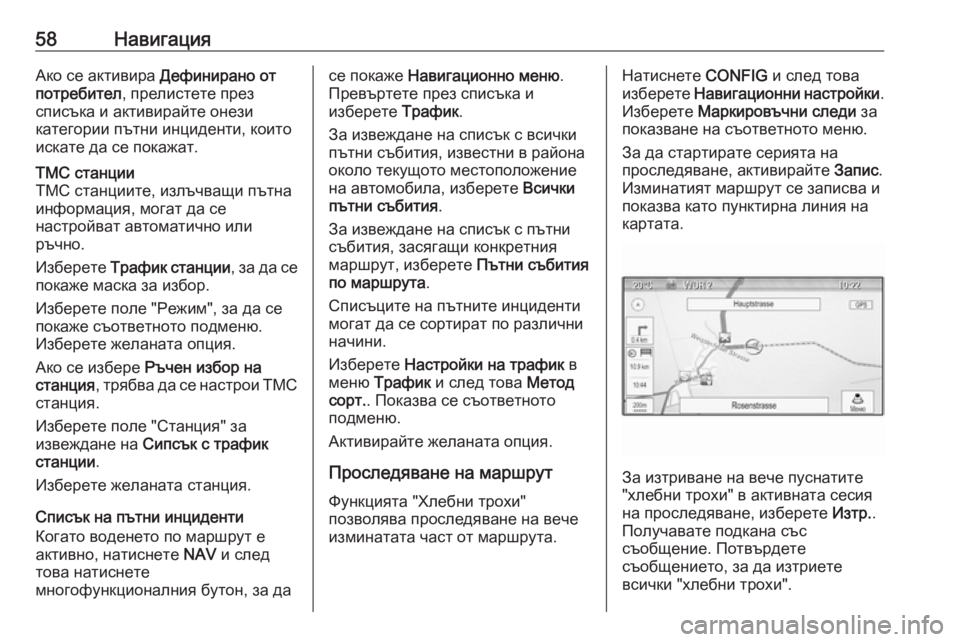
58НавигацияАко се активира Дефинирано от
потребител , прелистете през
списъка и активирайте онези
категории пътни инциденти, които
искате да се покажат.ТМС станции
ТМС станциите, излъчващи пътна
информация, могат да се
настройват автоматично или
ръчно.
Изберете Трафик станции , за да се
покаже маска за избор.
Изберете поле "Режим", за да се
покаже съответното подменю.
Изберете желаната опция.
Ако се избере Ръчен избор на
станция , трябва да се настрои ТМС
станция.
Изберете поле "Станция" за
извеждане на Сипсък с трафик
станции .
Изберете желаната станция.
Списък на пътни инциденти
Когато воденето по маршрут е
активно, натиснете NAV и след
това натиснете
многофункционалния бутон, за да
се покаже Навигационно меню .
Превъртете през списъка и
изберете Трафик.
За извеждане на списък с всички
пътни събития, известни в района
около текущото местоположение
на автомобила, изберете Всички
пътни събития .
За извеждане на списък с пътни
събития, засягащи конкретния
маршрут, изберете Пътни събития
по маршрута .
Списъците на пътните инциденти
могат да се сортират по различни
начини.
Изберете Настройки на трафик в
меню Трафик и след това Метод
сорт. . Показва се съответното
подменю.
Активирайте желаната опция.
Проследяване на маршрут Функцията "Хлебни трохи"
позволява проследяване на вече
изминатата част от маршрута.Натиснете CONFIG и след това
изберете Навигационни настройки .
Изберете Маркировъчни следи за
показване на съответното меню.
За да стартирате серията на
проследяване, активирайте Запис.
Изминатият маршрут се записва и показва като пунктирна линия на
картата.
За изтриване на вече пуснатите
"хлебни трохи" в активната сесия
на проследяване, изберете Изтр..
Получавате подкана със съобщение. Потвърдете
съобщението, за да изтриете
всички "хлебни трохи".
Page 59 of 137
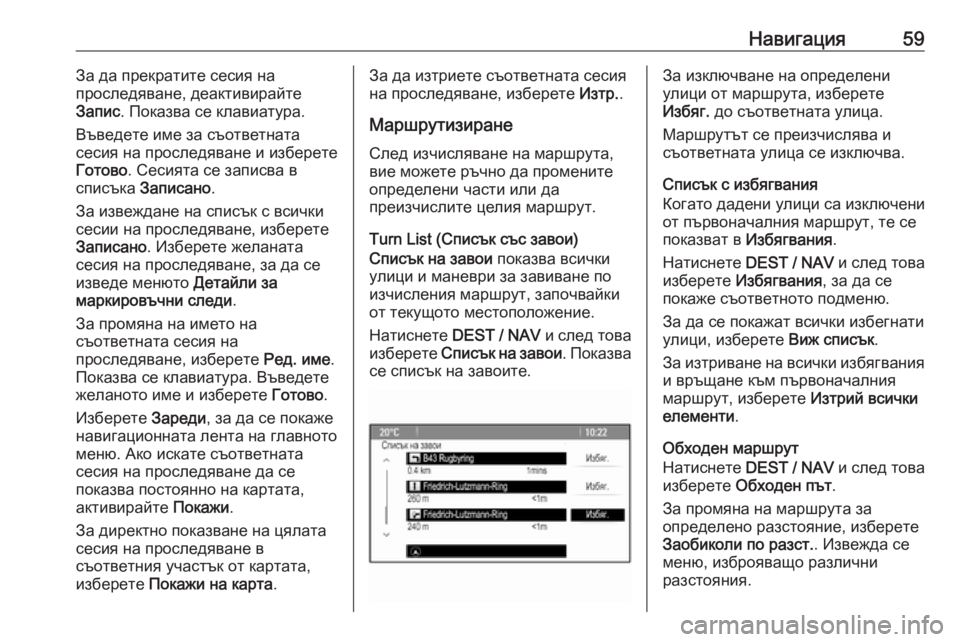
Навигация59За да прекратите сесия на
проследяване, деактивирайте
Запис . Показва се клавиатура.
Въведете име за съответната
сесия на проследяване и изберете Готово . Сесията се записва в
списъка Записано .
За извеждане на списък с всички
сесии на проследяване, изберете
Записано . Изберете желаната
сесия на проследяване, за да се
изведе менюто Детайли за
маркировъчни следи .
За промяна на името на
съответната сесия на
проследяване, изберете Ред. име.
Показва се клавиатура. Въведете
желаното име и изберете Готово.
Изберете Зареди, за да се покаже
навигационната лента на главното меню. Ако искате съответната
сесия на проследяване да се
показва постоянно на картата, активирайте Покажи.
За директно показване на цялата
сесия на проследяване в
съответния участък от картата,
изберете Покажи на карта .За да изтриете съответната сесия
на проследяване, изберете Изтр..
Маршрутизиране След изчисляване на маршрута,
вие можете ръчно да промените
определени части или да
преизчислите целия маршрут.
Turn List (Списък със завои)
Списък на завои показва всички
улици и маневри за завиване по изчисления маршрут, започвайки
от текущото местоположение.
Натиснете DEST / NAV и след това
изберете Списък на завои . Показва
се списък на завоите.За изключване на определени
улици от маршрута, изберете
Избяг. до съответната улица.
Маршрутът се преизчислява и
съответната улица се изключва.
Списък с избягвания
Когато дадени улици са изключени
от първоначалния маршрут, те се
показват в Избягвания .
Натиснете DEST / NAV и след това
изберете Избягвания , за да се
покаже съответното подменю.
За да се покажат всички избегнати
улици, изберете Виж списък.
За изтриване на всички избягвания
и връщане към първоначалния маршрут, изберете Изтрий всички
елементи .
Обходен маршрут
Натиснете DEST / NAV и след това
изберете Обходен път .
За промяна на маршрута за
определено разстояние, изберете
Заобиколи по разст. . Извежда се
меню, изброяващо различни
разстояния.
Page 60 of 137

60НавигацияИзберете желаното разстояние.
Маршрутът ще се преизчисли
съответно.
За да блокирате целия маршрут,
изберете Заобиколи целия
маршрут . Първоначалният
маршрут се блокира и се изчислява
нов маршрут до желаната крайна
цел.
Списък с изходи
За извеждане на списък на
следващите изходи и магистрални
станции при движение по
магистрала, натиснете NAV и след
това натиснете
многофункционалния бутон за
извеждане на Навигационно меню .
Превъртете през списъка и
изберете Exit List.
Опции на маршрут
Когато воденето по маршрут е
активно, натиснете DEST / NAV и
след това изберете Опции марш.
Показва се списък на опциите за
изчисление на маршрута и
типовете пътища.За задаване на критерии за
изчисление на маршрута,
активирайте една от опциите: Най-
бър. за най-бърз маршрут (по
време), Най-къс за най-кратък
маршрут (по разстояние) или Eco
за маршурт с най-нисък разход на
гориво.
За определяне на типовете
пътища, които да се включат при изчисляването на маршрута,
активирайте желаните опции:
магистрали, платени пътища,
фериботи и др.